Questo post ti aiuterà ad abilitare le opzioni per sviluppatori sul Galaxy S21. Continua a leggere se hai bisogno di accedere a funzionalità più avanzate nella modalità sviluppatore Galaxy S21.
Opzioni sviluppatore Galaxy S21
Gli smartphone Android offrono molte funzioni utili, comprese quelle nascoste in un menu segreto chiamato Opzioni sviluppatore.
Nell’era di Android 4.1 e versioni precedenti del sistema operativo, il menu delle opzioni dello sviluppatore è accessibile di default tramite l’app delle impostazioni. Tuttavia, ciò è cambiato dall’introduzione di Android 4.2 e versioni successive. Per accedere alle opzioni sviluppatore nei dispositivi Android successivi, sarà necessario eseguire un numero specifico di gesti di tocco.
Le opzioni per sviluppatori di solito sono utili quando si configurano i comportamenti del sistema per profilare ed eseguire il debug delle prestazioni delle app, acquisire segnalazioni di bug, rendering grafico, debug USB, rete, media e altro.
Nel caso in cui avessi bisogno di input su come accedere e attivare una qualsiasi di queste funzionalità nascoste dal menu Opzioni sviluppatore Galaxy S21, ho preparato una semplice procedura dettagliata da seguire.
Ecco come abilitare e accedere alle Opzioni sviluppatore sullo smartphone Galaxy S21.
Semplici passaggi per abilitare le Opzioni sviluppatore sul Galaxy S21
Questi passaggi sono applicabili allo stesso modo ad altri dispositivi Samsung Galaxy che eseguono la stessa versione di Android con l’S21. Le schermate effettive e le voci di menu possono variare a seconda dei modelli di dispositivo e degli operatori.
1. Quando tutto è impostato, vai alla schermata Home e scorri verso l’alto dal basso per accedere al visualizzatore di app.

Diverse icone di app o controlli di scelta rapida popoleranno la schermata successiva.
2. Individua e tocca l’icona Impostazioni per procedere.

Successivamente si apre il menu Impostazioni. Qui vedrai tutte le funzionalità di base e avanzate che puoi utilizzare e le impostazioni da gestire.
3. Scorri verso il basso o verso l’alto per visualizzare più elementi. Quindi, tocca Info sul telefono nella parte inferiore dell’elenco.
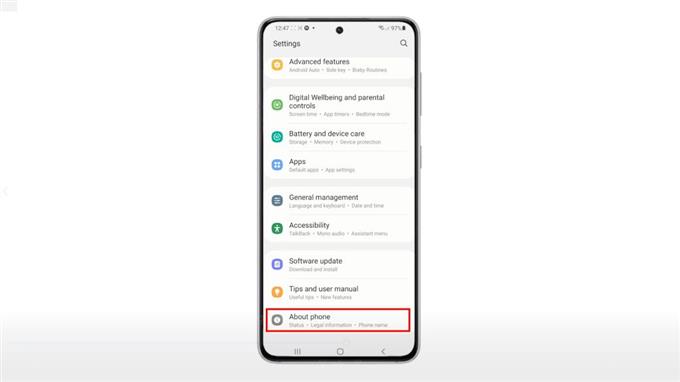
Successivamente verrà caricato il menu Informazioni sul telefono. Qui vedrai tutti i dettagli importanti sul tuo dispositivo, inclusi il nome del dispositivo, il nome e il numero del modello, il numero di serie, le informazioni legali, le informazioni sul software e altro ancora.
4. Tocca Informazioni sul software per procedere.
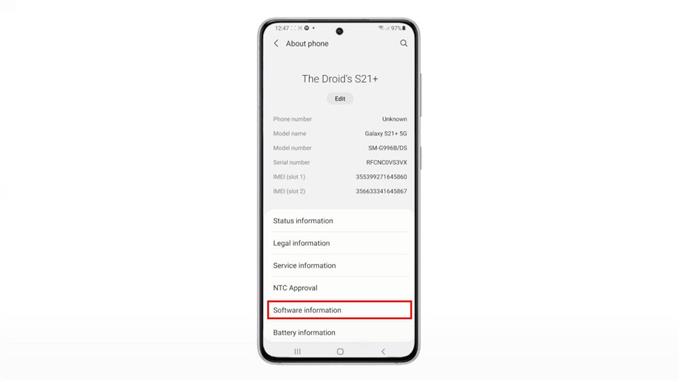
Tutte le informazioni rilevanti come l’attuale versione dell’interfaccia utente One e la versione Android del telefono verranno visualizzate nel display successivo.
5. Per attivare le Opzioni sviluppatore, tocca Numero build sette volte, in successione. Quindi, inserisci la sequenza di sblocco se ti viene chiesto di procedere.
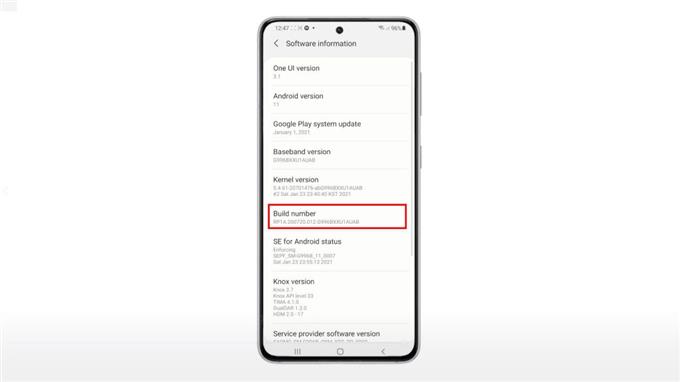
Dopo averlo fatto, vedrai una breve nota nella parte inferiore dello schermo, dicendo che la modalità sviluppatore è stata attivata.
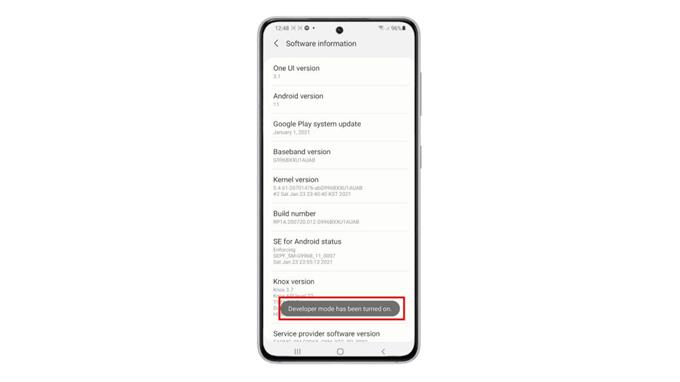
Ciò significa che tutte le funzionalità nascoste nelle opzioni sviluppatore sono ora accessibili sul telefono.
6. Per accedere alle opzioni sviluppatore, tocca due volte il tasto Indietro per tornare al menu Impostazioni.
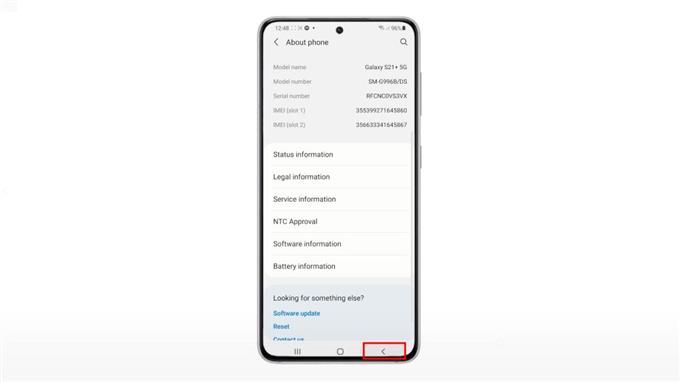
Una volta arrivato, scorri verso il basso fino alla fine dell’elenco e dovresti vedere le Opzioni sviluppatore aggiunte.
7. Per vedere quali funzioni sono taggate nel menu Opzioni sviluppatore, tocca Opzioni sviluppatore
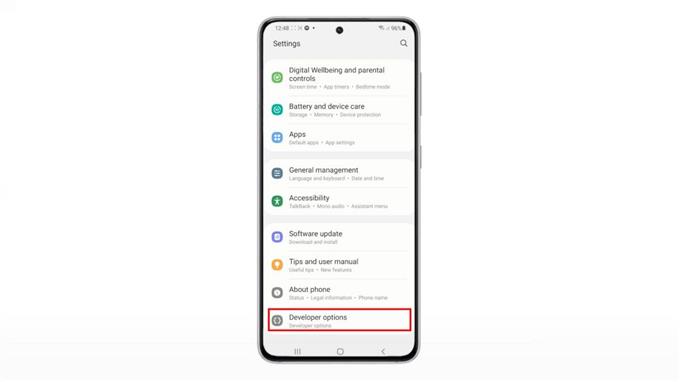
Nella schermata successiva, vedrai l’interruttore On abilitato per Opzioni sviluppatore.
A quel punto puoi iniziare a scorrere verso il basso per visualizzare tutte le funzionalità avanzate che puoi abilitare e utilizzare da questo menu segreto.
Se desideri disabilitare queste funzionalità e nasconderle di nuovo, basta attivare l’interruttore On per disattivare le Opzioni sviluppatore.
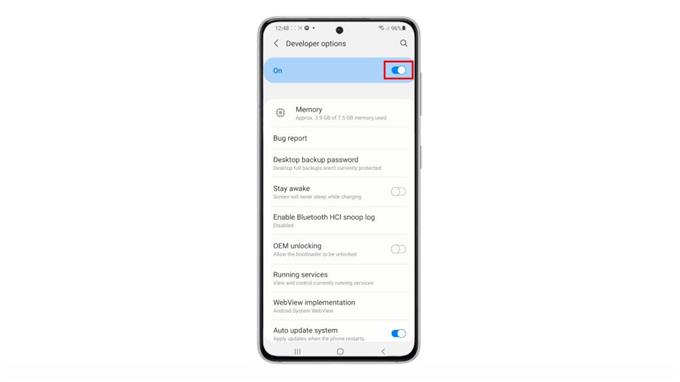
Ripeti gli stessi passaggi ogni volta che desideri riattivare le Opzioni sviluppatore sul tuo dispositivo.
E questo è tutto!
Quando abilitare le opzioni sviluppatore?
Di solito è necessario sbloccare le opzioni sviluppatore quando si affrontano problemi di connessione del telefono a un computer.
Gli utenti avanzati tuttavia utilizzano questa modalità per installare ROM come CyanogenMod, installare app più avanzate come file undeleters o task automatici.
Sebbene l’abilitazione delle opzioni sviluppatore non invalidi la garanzia del tuo dispositivo, l’installazione di un altro sistema operativo o il rooting lo farà sicuramente. Questa è una cosa importante che dovresti considerare di limitarti a fare, se non vuoi annullare la garanzia del tuo telefono.
Altri tutorial video
Per visualizzare tutorial più completi e clip per la risoluzione dei problemi su diversi telefoni cellulari e tablet, non esitare a visitare il canale AndroidHow su YouTube in qualsiasi momento.
Potresti anche voler leggere:
- Come accedere alle Opzioni sviluppatore e abilitare il debug USB su Galaxy S10
- Come attivare la modalità sviluppatore su Galaxy S20
- Come abilitare la modalità sviluppatore su Samsung Galaxy Note 20
- Come accedere alle opzioni per sviluppatori e abilitare il debug USB su Galaxy S20
